Как сделать скриншот на телефоне Престижио на андроиде, способы
Смартфоны с логотипами Prestigio завоевали неплохую популярность в бюджетном сегменте. Вопрос производительности и дешевизны всегда был главным для разработчика, поэтому гаджеты Престижио пользуются высоким спросом.
Оглавление
- 1 Аппаратные возможности
- 2 Скриншот средствами ОС
- 3 Сторонний софт
- 3.1 Скриншот
- 3.2 Screenshot Ultimate
- 4 Где искать снимки?
Аппаратные возможности
Многих владельцев интересует, как сделать скриншот на Prestigio. Решить поставленную задачу можно множеством способов. Прежде всего, рекомендуется использовать аппаратные функции смартфона, предусмотренные разработчиками.
Смартфон способен выполнить захват изображения при длительном зажатии определенных кнопок. Это могут быть механические или емкостные клавиши, расположенные в нижней области дисплея. Большинство моделей реагирует на сочетание кнопок понижения громкости и включения подсветки. Как работать с функцией Screenshot?
Как работать с функцией Screenshot?
- Очистить рабочую область экрана от виджетов и вспомогательных ярлыков, заслоняющих требуемый кадр.
- Если пользователю требуется сделать снимок полноэкранного приложения, необходимо запустить его и дождаться появления изображения.
- Зажать кнопки блокировки телефона и нижнюю «качельку» громкости.
- Удерживать клавиши в течение двух-трех секунд.
- Телефон выдаст подтверждающий звуковой сигнал, а пользователь увидит соответствующее сообщение.
Вопрос с быстрой записью скрина можно решить через «меню отключения».
- Зажать кнопку блокировки экрана.
- Появится меню с вариантами действий:
- отключение питания;
- перезагрузка;
- авиарежим;
- создание скриншота.
- Выбрать соответствующий пункт.
- Ответ от аппаратной части последует немедленно – звуковой сигнал затвора камеры, слабая вспышка на дисплее.

Скриншот средствами ОС
Вопрос создания снимком экрана решается силами операционной системы. Многие версии Android, особенно свежие, наделяются продвинутой поддержкой жестов. Чтобы создать screenshot, используя приведенные опции, нужно:
- Открыть настройки телефона, раздел «управления жестами».
- Необходимая функция имеет название «Движение».
- При возможности, задать жест, который будет отвечать за съемку.
- После активации описанного пункта следует вывести на дисплей желаемое изображение.
- Воспроизвести заданный жест.
- Дождаться появления ответа от гаджета – вспышки и звукового сигнала, информирующих об успешной записи снимка.
Иногда тачскрин смартфонов Prestigio распознает жесты с неизвестной периодичностью. В такой ситуации опытные пользователи рекомендуют быстро сохранять скрин, подключив внешнюю клавиатуру.
- После установки соединения между смартфонов и панелью появится соответствующий значок в области уведомлений.

- Нажатие кнопки «PrtScn» автоматически сохраняет текущую картинку с экрана.
Сторонний софт
Утилиты, позволяющие делать скрины, используются чаще, чем аппаратные методы, предусмотренные производителем.
Скриншот
Простое приложение с дружественным интерфейсом и бесплатным доступом. Основные возможности:
- Запись изображения по произвольному действию, которое регулируется владельцем (комбинации кнопок, тряска).
- Мощный графический редактор.
- Функция быстрой отправки по социальным сетям.
- Многофункциональный виджет для рабочего стола.
Дополнительный функционал и минимум рекламы будут доступны после покупки премиума.
Screenshot Ultimate
Продвинутый редактор, доступный в Play Store для смартфонов и планшетов на Андроиде. Захват картинки выполняется с помощью массы методов:
- 1) создание отдельной пометки на панели уведомлений;
- 2) Shake-режим;
- 3) различные комбинации и одиночные нажатия аппаратных кнопок;
- 4) аудиокоманды;
- 5) использование виджетов;
- 6) отдельный ярлык на рабочем столе;
- 7) управление через внутренние настройки приложения.

Основной функционал:
- Редактирование скриншота при помощи широкого инструментария.
- Захват изображений с полноэкранных приложений.
- Загрузка полученных снимков на облачное хранилище.
- Функция «поделиться с друзьями», адаптация к популярным соцсетям.
- Отправка нескольких файлов одновременно.
- Встроенный ZIP-архиватор.
- Медиасканирование.
- Настраиваемая система оповещения пользователей.
- Ручная настройка локальной папки для сохранения файлов.
Где искать снимки?
Необходимо открыть «Галерею», где автоматически выводятся все каталоги с мультимедиафайлами. Здесь же будет располагаться директория «Screenshots» со всеми изображениями, снятыми с телефона.
Описанный каталог может иметь другое название, если пользователь делает скрины с помощью вспомогательных утилит, где имена папок задаются вручную. В этом случае директория получит определенное наименование. Содержимое папки отображено «Галерее».
Скриншот на Престижио делается просто. Комбинации клавиш и сторонние утилиты сделают процесс быстрым и комфортным.
Без Потери Данных, Через Гугл, Сбросом Настроек до Заводских
Пароль, пин-код или графический ключ стоит на экране блокировки практически у каждого владельца смартфона. Но что делать, если вы его забыли и не можете получить доступ к данным устройства? Первое – прекратите панику. Второе – прочтите данную статью, в ней мы изложили самые действенные способы, которые помогут разблокировать гаджет на базе Android.
Содержание
- 1 Сброс Prestigio до Заводских Настроек для Разблокировки – Способ #1
- 1.1 Nokia
- 1.2 Sony Ericsson
- 1.3 Samsung
- 1.
 4 LG
4 LG - 1.5 HTC
- 2 Как Разблокировать Prestigio Через Гугл Аккаунт – Способ #2
- 3 Разблокировка Экрана Prestigio с Помощью Гугл – Способ #3
- 4 Звонок на Prestigio с Другого Устройства для Разблокировки – Способ #4
- 5 Удаление Графического Пароля Prestigio при Помощи ПК – Способ #5
- 6 Разблокировка Prestigio с Помощью Соединения с Интернетом – Способ #6
- 7 Разблокировка Prestigio Через Опции Smart Lock – Способ #7
- 8 Воспользуйтесь Батарей, Чтобы Разблокировать Prestigio – Способ #8
- 9 Сменить Пароль Prestigio С Помощью Программы ADB Run – Способ #9
- 10 Перепрошивка Prestigio для Разблокировки Пароля – Способ #10
- 10.1 Вариант 1. Через компьютер
- 10.2 Вариант 2. Через Recovery
- 10.3 Вариант 3. Через ROM MANAGER
- 11 Сбросьте Пароль Prestigio с Помощью Aroma File Manager – Способ #11
- 12 Разблокировать в Prestigio с Помощью Bypass – Способ #12
- 13 С Помощью Программы Через Компьютер – Способ #13
- 13.
 1 Tenorshare 4uKey
1 Tenorshare 4uKey - 13.2 iSkysoft Toolbox
- 13.3 dr.fone
- 13.
- 14 Разблокировка Prestigio с Использованием Дополнительного Аккаунта – Способ #14
- 15 Обращение к Специалисту в Сервисный Центр Prestigio – Способ #15
Сброс Prestigio до Заводских Настроек для Разблокировки – Способ #1
Если вы перепробовали все способы, и ничего не помогает либо, если вас не волнует сохранность данных на вашем устройстве, можно осуществить hard reset – сброс к заводским настройкам.
- Выключите девайс.
- Достаньте из него карту памяти.
- Перейдите в режим Recovery с помощью одновременного зажатия одной из комбинаций:
- уменьшение звука + питание;
- увеличение звука + питание;
- увеличение звука + питание + «Домой»;
- уменьшение звука + питание + «Домой»;
- увеличение звука + уменьшение звука + питание.
- В открывшемся служебном меню выберите пункт Рекавери. Управление происходит с помощью клавишей громкости.

- Тапните по команде «Wipe data/factory reset».
- Подтвердите действие «Yes».
Через пару минут ваш телефон будет полностью деинсталлирован. Вы получите устройство в том состоянии, в котором его купили (естественно, без пароля).
В зависимости от модели смартфона Андроид обнуление прошивки или сброс настроек к заводским параметрам осуществляется по-разному.
Nokia
Потребуется выполнить следующие действия:
- Подключить устройство к компьютеру, у которого есть доступ к интернету.
- Установить приложение Nokia PC Suite. Она позволяет переносить файлы с памяти телефона на жесткий диск и выполнять другие полезные функции.
- Установить Nokia Unlocker Tool для разблокировки.
- После распознавания гаджета в программе Nokia PC Suite сразу активировать вторую утилиту.
- Выполнить запрос кода, чтобы утилита сделала разблокировку техники.
Если описанный вариант не помогает, тогда нужно обратиться в сервис для решения проблемы.
Sony Ericsson
Устройства данного производителя можно разблокировать двумя методами: через кабель и ПК, а также через специальное ПО (SEMCtool_v8.4 или TMS 2.45). В первом случае нужно установить платную программу WotanClient.
Samsung
Продукт от этого производителя предлагает после покупки создать аккаунт, который может спасти информацию в памяти, если забыт пароль или графический ключ. Учетная запись доступна после введения логина и пароля. Для начала нужно перейти на сайт Samsung account, открыть вкладку «Контент и сервисы» и найти свое устройство. Нажать на клавишу «Разблокировать экран».
LG
Компания LG сделала самую сложную защиту, поэтому для восстановления доступа придется пользоваться специальными кодами. Главная сложность в том, что они сделаны под каждую конкретную модель телефона, поэтому общее решение отсутствует. Рекомендуется обратиться в сервисный центр или магазин, где была произведена покупка. Сотрудники смогут помочь решить сложившуюся проблему.
HTC
Удалить пароль с ключом на этих телефонах можно при помощи фирменной утилиты для ПК HTC Sync:
- Необходимо сделать подключение гаджета к ПК.
- Установить программу HTC Sync и утилиту Screen Lock Bypas.
- Перезагрузить девайс и снять блокировку.
Если после проведенных действий пароль или ключ остается, то рекомендуется повторить процедуру 1-2 раза, пока работоспособность не восстановится.
Как Разблокировать Prestigio Через Гугл Аккаунт – Способ #2
Если на вашем мобильном устройстве доступно подключение к сети Интернет (через сети оператора или автоматическое подключение к Wi-Fi) и у вас есть Google-аккаунт, то вы можете воспользоваться сервисом «Найти устройство» для разблокировки своего смартфона.
- Зайдите в свою учетную запись Google через планшет или компьютер.
- В меню найдите раздел «Безопасность» и перейдите в него.
- Далее – отыщите пункт «Ваши устройства».
- Нажмите на «Управление устройствами».

- Выберите устройство, которое заблокировано, и тапните «Удалить все данные с этого устройства».
- Подтвердите свое намерение.
После выполнения всех действий настройки смартфона будут сброшены. Будет необходимо его заново настроить.
Разблокировка Экрана Prestigio с Помощью Гугл – Способ #3
При наличии на гаджете доступа к сети Интернет, доступ к нему в случае блокировки экрана можно получить через систему Google.
ВАЖНО: Этим способом могут воспользоваться владельцы смартфонов, версии операционных систем которых не новее Андроид 5.0 (модели до 2014 г.).
- Введите на экран устройства графически ключ, код или пароль неправильно 5 раз, чтобы появилось сообщение о временной блокировке устройства. Там же должна появиться надпись «Забыли пароль» или что-то подобное.
- Нажмите на указанную надпись. Вам откроется окно, в котором будет предложено ввести регистрационные данные (пароль и логин) от учетной записи Google, к которой привязано устройство.

- В случае, если вы забыли пароль и от аккаунта в Google, попробуйте восстановить его одним из доступных способов (кроме «с помощью телефона») через компьютер или планшет.
- Когда вы введете данные для входа в учетную запись гугл на экране заблокированного смартфона, вам будет предложено придумать новую комбинацию для входа на устройство, и телефон будет разблокирован.
Звонок на Prestigio с Другого Устройства для Разблокировки – Способ #4
Каждый пользователь смартфонов знает, что чтобы принять вызов телефон, не нужно снимать его с блокировки. Эта хитрость может быть использована для получения доступа к системе гаджета, если вдруг забыли графический ключ или пин-код.
- Позвоните на свой мобильный с другого номера.
- Примите входящий вызов на устройстве.
- После начала разговора телефон разблокируется. Откройте верхнюю шторку уведомлений.
- Перейдите в «Настройки».
- Отключите пароль.
ВАЖНО: Такой способ не подойдет для получения доступа к телефонам нового поколения. Вы можете попробовать им воспользоваться только если у вас очень старый Андроид.
Вы можете попробовать им воспользоваться только если у вас очень старый Андроид.
Удаление Графического Пароля Prestigio при Помощи ПК – Способ #5
Данный вариант действий поможет уберечь данные на смартфоне, если вы забыли цифровой пароль или графический ключ от него. В памяти телефона есть файл, который отвечает за работу графического ключа. Если его удалить, то система не будет спрашивать ключ для входа.
СПРАВКА: Способ сработает, если на гаджете активен режим Отладки по USB. Его можно включить через «Меню разработчика».
- Подключите ваше устройство с помощью кабеля USB к компьютеру или ноутбуку.
- Скачайте и установите программу adb run.
- Запустите утилиту и введите запрос «adbBLOCK GEST».
- Подтвердите удаление файла.
Разблокировка Prestigio с Помощью Соединения с Интернетом – Способ #6
Данный способ разблокировки экрана смартфона также связан с использованием аккаунта Google. Главное не только ввести верные данные для входа в учетную запись, но и обеспечить доступ к Интернету.
- Перезагрузите устройство.
- После включения появится «шторка» вверху дисплея. Разверните ее.
- Тапните «Мобильные данные» или кнопку «Wi-Fi».
Если выдвинуть «шторку» не вышло, можно воспользоваться системным кодом, для обеспечения соединения с помощью Wi-Fi:
- Нажмите на кнопку «Экстренный вызов» (она находится на экране блокировки).
- Введите команду: *#*#7378423#*#*.
- Перейдите по вкладке Service Tests/ Service Provider.
- Далее – «WLAN».
- Выполните соединение с Wi-Fi.
СПРАВКА: Если доступ к Wi-Fi обеспечить нет возможности, можно вставить в устройство симку с рабочим Интернет-соединением и войти в гугл-аккаунт.
Разблокировка Prestigio Через Опции Smart Lock – Способ #7
Данный вариант сброса пароля заблокированного экрана возможен только на моделях телефонов не старее 2015 г. (на Android 5.0 и старше). Именно с этого времени на электронных девайсах стала доступна функция Smart Lock.
СПРАВКА: Чтобы воспользоваться этим методом, вы заранее должны были настроить функцию Smart Lock. Найти опцию можно в настройках гаджета в разделе, отвечающем за экран блокировки и безопасность.
Найти опцию можно в настройках гаджета в разделе, отвечающем за экран блокировки и безопасность.
Функция Smart Lock позволяет установить настройки блокировки телефона в зависимости от трех параметров:
- «Надежные устройства»;
- «Безопасные места»;
- «Физический контакт»/ «Распознавание лиц».
| Надежные устройства | Безопасные места | «Физический контакт» или «Распознавание лиц» |
| Если телефон подключить по Bluetooth к устройству (часы, система связи в авто, другой смартфон, планшет), которое добавлено в список надежных, он разблокируется. | Телефон не блокируется или подлежит разблокировке в местах, которые внесены в список безопасных. Должен быть включен GPS. | На различных устройствах представлены разные вариации этой опции. ФК – устройство остается разблокированным, пока оно находится в контакте с владельцем (находит в движении). РЛ – смартфон блокируется, если признает в вашем лице своего владельца (нужно посмотреть во фронтальную камеру). |
Воспользуйтесь Батарей, Чтобы Разблокировать Prestigio – Способ #8
Снять блокировку экрана гаджета в случаях, если забыли пин-код, можно через систему управления питанием.
ВНИМАНИЕ: На современных девайсах способ не работает. Попытать удачу с таким методом можно только на старых андроидах.
- Подождите, пока заряд телефона опуститься до 10-15%.
- Когда появится сообщение о низком уровне заряда, нажмите на ссылку, переносящую в меню батареи (настройки управления питанием).
- Оттуда перейдите в раздел безопасности устройства.
- Отключите пароль.
Сменить Пароль Prestigio С Помощью Программы ADB Run – Способ #9
Разблокировка с помощью специальной утилиты ADB Run сработает только в случае, если заранее на вашем устройстве была включена отладка по USB.
СПРАВКА: Отладка по USB используется, чтобы налаживать приложения и изменять параметры на телефоне с ОС Андроид с помощью специальной программы на ПК. Ее можно включить, воспользовавшись скрытым «Меню разработчика». Например, для телефонов с Android ниже версии 7.1 это можно сделать путем следующей цепочки команд: «Меню» – «Настройки» – «О смартфоне» – «Номер сборки». На последний пункт нужно тапнуть 7-10 раз. Далее: «Настройки» – «Для Разработчиков» и ставим галочку рядом с «Отладка по USB».
Ее можно включить, воспользовавшись скрытым «Меню разработчика». Например, для телефонов с Android ниже версии 7.1 это можно сделать путем следующей цепочки команд: «Меню» – «Настройки» – «О смартфоне» – «Номер сборки». На последний пункт нужно тапнуть 7-10 раз. Далее: «Настройки» – «Для Разработчиков» и ставим галочку рядом с «Отладка по USB».
- Скачайте на свой ноутбук или компьютер прогу ADB и установите ее.
- Подключите смартфон к ПК через USB.
- Откройте утилиту.
- Нажмите на цифру «6» на вашей клавиатуре – «Unlock Gesture Key». Смартфон должен перегрузиться.
- Введите на экране телефона новый код.
ВНИМАНИЕ: Метод сработает не со всеми устройствами.
Перепрошивка Prestigio для Разблокировки Пароля – Способ #10
Этот способ является универсальным. Он сработает на любой модели смартфона. Суть заключается в том, что операционная система устройства подлежит полной деинсталляции и устанавливается заново. Разумеется, вместе с ОС будут удалены все файлы и данные с устройства (в том числе и заданный пароль).
Подготовительные действия:
- зарядите батарею устройства или убедитесь, что на нем есть минимум 50% заряда;
- узнайте актуальную версию ОС для вашего смартфона («Меню» – «Настройки» – «О телефоне»).
Вариант 1. Через компьютер
Есть много программ, с помощью которых можно прошить телефон на базе Андроид: Fastboot, Odin, KDZ Updater, Flash Tool и др.
- Скачайте одну из указанных прог на свой ПК (лучше осуществить скачивание на диск С, чтобы путь к ней был – C:\Android). Мы рассмотрим процесс на примере Fastboot.
- Подключите смартфон с помощью USB-кабеля к ПК. Должна начаться автоматическая установка драйверов.
- Загрузите прошивку, подходящую под версию вашего телефона. Она должна скачаться в архиве zip.
- Переместите архив в папку C:\Android.
- Разблокируйте на телефоне бутлоадер:
- зайдите в меню «Пуск»;
- в поисковик введите «CMD»;
- выберите cmd.exe и нажмите по файлу право кнопкой мышее;
- далее – «запуск от имени администратора»;
- в командную сроку введите C:\Android\Tools;
- нажмите Enter;
- введите команду fastboot devices.

- Если программа правильно распознала ваш девайс, то появится его код. Это значит, что устройство готово к прошивке. Если высветилось сообщение «waiting for device», нужно отключить устройство и повторно повторить вышеуказанные действия.
- Если все получилось, введите команду «fastboot update название файла прошивки.zip».
- Должен запуститься процесс прошивки андроида. Когда процедура закончится, перезагрузите смартфон.
Вариант 2. Через Recovery
Recovery – это специальный режим на вашем смартфоне. Чтобы в него попасть, нужно выключить телефон и зажать определенные кнопки.
СПРАВКА: Для каждой модели устройства на базе Андроид кнопки свои. Это могут быть клавиша питания + прибавления громкости; кнопка Home + питание + громкость вверх и др.
- Скачайте файл прошивки.
- Перенесите его в корневую систему смартфона с помощью USB-кабеля.
- Перейдите в режим Рекавери.
- Найдите раздел с прошивкой («apply update from externel storage», «apply update from sdcard» и т.
 п.).
п.). - Выберите скачанный файл и тапните по нему. Начнется процесс прошивки.
Вариант 3. Через ROM MANAGER
Данный способ прошивки не пользуется популярностью, потому что для использования ROM Manager нужны Root-права.
- Загрузите программу ROM Manager.
- Скачайте нужную прошивку для своего гаджета.
- Подключите смартфон к ПК с помощью юсб-кабеля.
- Откройте утилиту.
- Скопируйте zip-файл с прошивкой в память своего телефона.
- В меню программы нажмите на «Установить ROM с SD карты».
- Найдите архив с прошивкой и тапните по нему.
- Далее – «Перезагрузка и установка».
- Поставьте галочку рядом с пунктом «Сохранить текущий ROM» (это позволит восстановить прежнюю версию ОС, если что-то пойдет не так).
- Подтвердите свои действия кнопкой «Ок».
ВНИМАНИЕ: Перепрошивка – это радикальный метод. В руках неопытного пользователя он может стать губительным для стабильной работы устройства. Потому, если вы не разбираетесь в смартфонах и не уверены в своих силах, лучше обратиться к специалисту.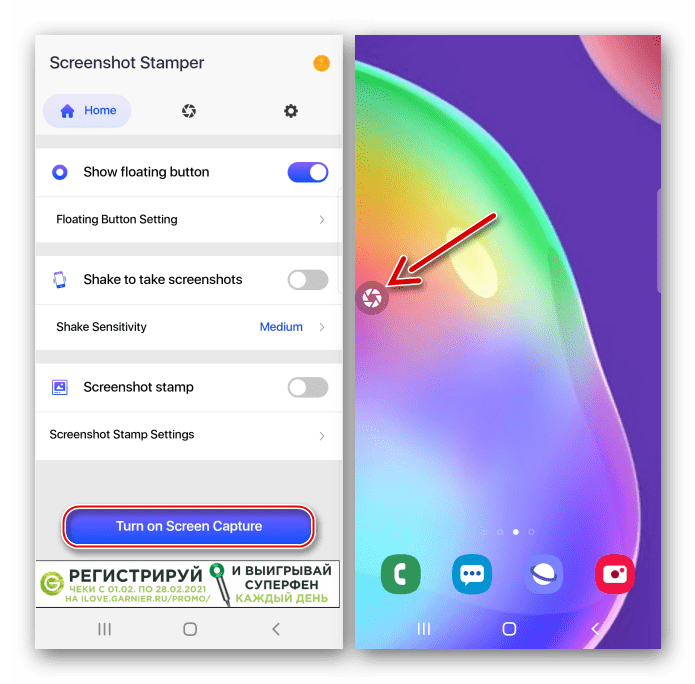
Сбросьте Пароль Prestigio с Помощью Aroma File Manager – Способ #11
Данный способ подойдет для тех устройств, в которых есть SD-карта.
- Загрузите на ваш ПК менеджер файлов Aroma.
- Выключите смартфон.
- Подсоедините Андроид к компьютеру с помощью USB-провода.
- Откройте карту памяти телефона через проводник на ПК.
- Скопируйте в корневую папку архив с утилитой Aroma File Manager.
- Перейдите в режим Рекавери на смартфоне. Для этого нужно зажать кнопки:
- уменьшение громкости + питание;
- увеличение громкости а + питание;
- увеличение громкости + питание + «Home»;
- уменьшение громкости + питание + «Home»;
- увеличение громкости + уменьшение громкости + питание.
- Выполните команды: «Install update from zip file» – «Choose zip from /sdcard»: нужно указать путь до проги Арома. Если все сделали верно, утилита начнет устанавливаться прямо в режиме Рекавери и запустится.
- Зайдите в пункт «Настройки» проги и установите «Automount all devices on start».

- Выйдите из режима восстановления.
- Повторите действие из п. 6.
- Запустите программу Aroma File Manager.
- Перейдите в папку «Data Folder», затем – «System Folder».
- Найдите файл password.key или gesture.key и удалите его.
- Перезагрузите смартфон. Он должен быть разблокирован.
Разблокировать в Prestigio с Помощью Bypass – Способ #12
Этот способ подойдет для предприимчивых обладателей Андроид, которые заранее предугадали, что могу забыть пароль и установили на свой смартфон утилиту Bypass. Если такая программа у вас имеется, то разблокировать телефон легко: отправьте себе на номер SMS с текстом 1234 reset. Это все, дальше программа просканирует сообщение, перезагрузит телефон и удалит пароль.
СПРАВКА: Подобный принцип действия и у приложения Lock Unlocker.
С Помощью Программы Через Компьютер – Способ #13
Скачав специальную программу на компьютер и подключив телефон по USB, можно разблокировать пароль на телефоне.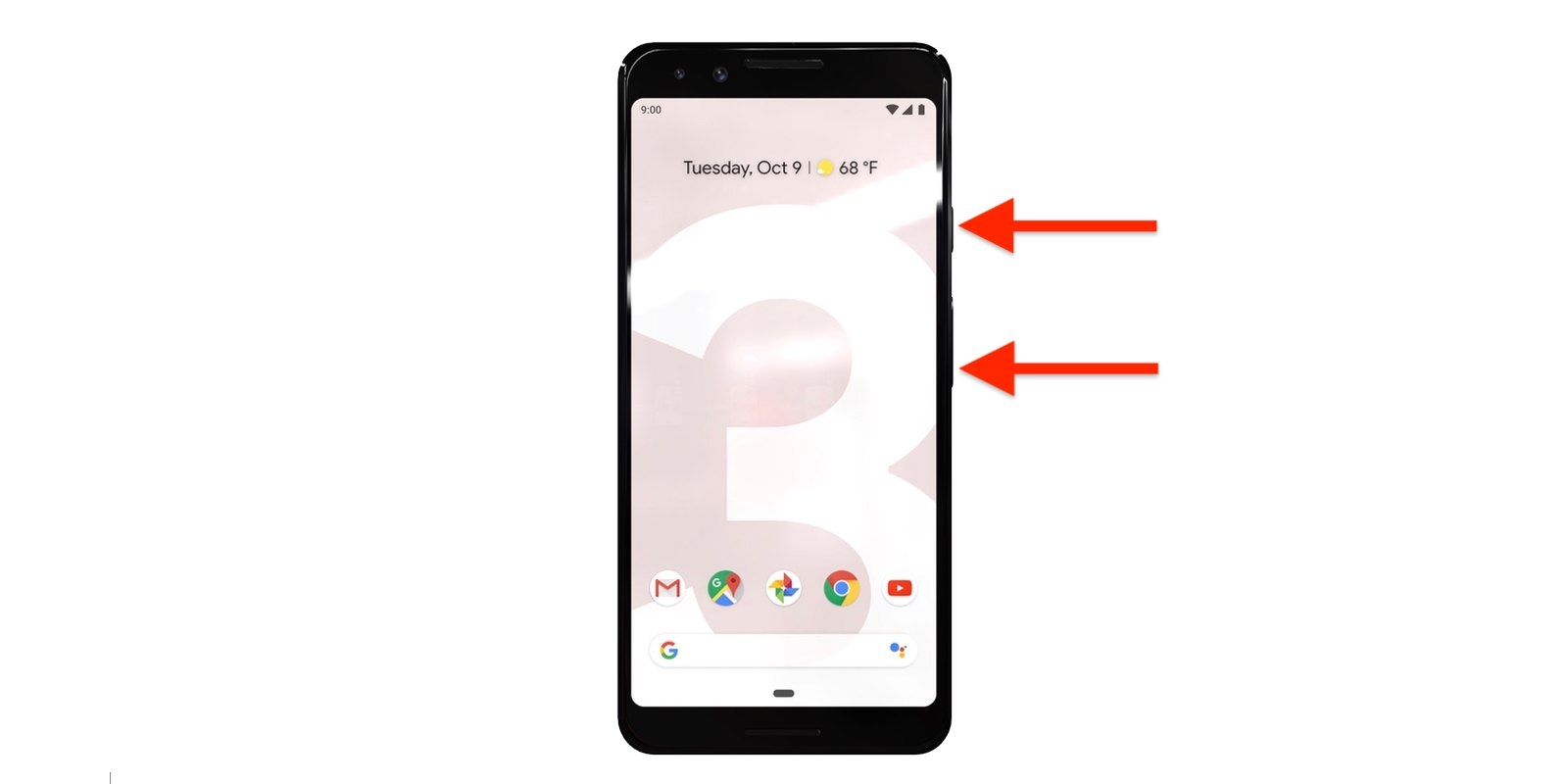
Эта утилита позволит удалить блокировку экрану всего за пару минут. Она очень удобна в использовании, потому что процесс работы с ней сопровождается подсказками и пошаговой инструкцией.
- Скачайте прогу на официальном сайте разработчика.
- Подключите телефон к ПК с помощью кабеля USB.
- Запустите программу 4uKey for Android.
- В открывшемся меню нажмите на «Удалить». Начнется процесс деинсталляции блокировки экрана мобильного.
- Утилита предупредит вас о том, что для удаления блокировки, придется стереть все данные с устройства. Для продолжения процесса нажмите «ОК».
- Когда процесс окончен, переведите смартфон в режим восстановления по подсказкам утилиты.
- Тапните «Далее» и восстановите заводские настройки смартфона по инструкции программы.
- Перезагрузите девайс.
iSkysoft Toolbox
С помощью iSkysoft Toolbox возможно разблокировать Андроид старой версии (с ОС не выше 6. 0).
0).
ВАЖНО: Программа есть только в англоязычной версии.
- Скачайте и запустите утилиту.
- Подключите смартфон к ПК с помощью ЮСБ-провода.
- В меню программы найдите модель вашего смартфона и тапните «Далее».
- Нажмите на «Старт» и процесс разблокировки будет запущен.
dr.fone
С помощью данной утилиты можно сбросить блок с экрана смартфона от брендов Samsung и LG. Эта прога зарекомендовала себя удобством и оперативностью работы.
- Скачайте программу и установите ее на ваш ПК.
- Запустите утилиту.
- Нажмите на «Разблокировать».
- С помощью кабеля подключите телефон к компьютеру.
- Тапните «Пуск».
- В открывшемся окне выберите модель вашего устройства.
- Нажмите «Далее».
- Введите текст «подтвердить» и нажмите кнопку с подобной надписью.
- Следуйте инструкциям программы, чтобы перевести смартфон в режим загрузки.
- После окончания загрузки утилита удалит блокировку.

Разблокировка Prestigio с Использованием Дополнительного Аккаунта – Способ #14
Возможность использования данного способа зависит от наличия трех составляющих:
- на смартфоне должно быть более одного авторизованного пользователя;
- в учетной записи каждого пользователя должны быть утилита SuperSU;
- у владельца должны быть root-права.
Конкретный пароль устанавливается на аккаунт одного юзера, благодаря чему возможно получить доступ к телефону через учетную запись другого пользователя.
- Зайдите в аккаунт второго пользователя.
- Запустите SuperSU.
- Тапните на «dataàsystem».
- Удалите файл с графическим ключом и объекты с расширением db-shm, db, db-wal.
Обращение к Специалисту в Сервисный Центр Prestigio – Способ #15
Перепробовали все способы, но они не принесли должного результата? Настало время обратиться к мастеру: в сервисный центр или любую проверенную мастерскую по налаживанию гаджетов.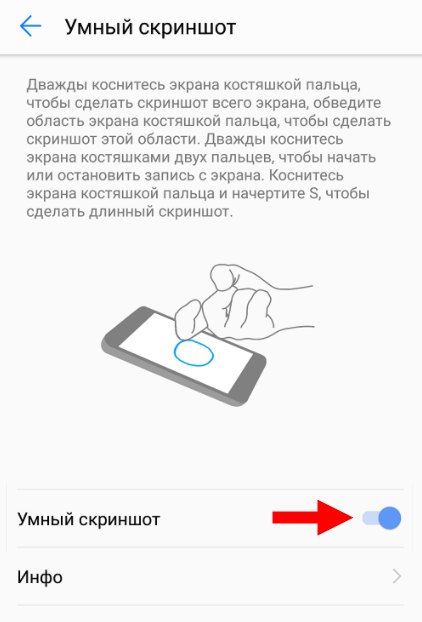
Возможно, это займет какое-то время, и это не бесплатно, зато вы сможете сохранить все данные на своем смартфоне и избежите риска превратить электронный девайс в «дорогой кирпич».
В этом обзоре мы собрали самые популярные способы разблокировки экрана телефона, если владелец забыл пароль. Для большинства смартфонов их будет достаточно. Однако лучше старайтесь запоминать свои пин-коды и графические знаки, или записывайте их куда-нибудь, чтобы предупредить возникновение ситуаций, когда придется ломать голову с тем, как же разблокировать свой мобильник.
Как сделать снимок экрана на телефоне Prestigio MultiPhone 5430
Смартфоны в настоящее время предоставляют множество полезных и интересных функций. Снимок экрана, например, для дальнейшего использования пользователем. Делая это, потребитель может захватывать интересную информацию, доступную на экране. Вам не нужно делать снимок экрана с помощью другого устройства, поскольку вы можете сделать снимок экрана с помощью Prestigio MultiPhone 5430.
Предварительные условия для создания снимка экрана на Prestigio MultiPhone 5430
Производитель не ограничивает возможности скриншотов. Сделать скриншот можно всегда, независимо от того, смотрите ли вы видео или разговариваете в мессенджере. Скриншот можно создать с помощью функции, доступной на самом смартфоне.
Горячие клавиши для создания снимка экрана на Prestigio MultiPhone 5430
Использование основного сочетания клавиш — самый быстрый способ сделать снимок экрана:
- Откройте область меню, которую нужно сделать.
- Одновременно зажмите кнопку питания и клавишу уменьшения громкости.
- Дождитесь получения уведомления о том, что образ готов.
После этого внизу экрана появится сообщение о захвате. К полученному изображению можно сразу же получить доступ, нажав на значок после удержания нажатой кнопки громкости и питания.
Если в Prestigio MultiPhone 5430 нет этой функции захвата экрана, вам следует знать об альтернативных комбинациях кнопок.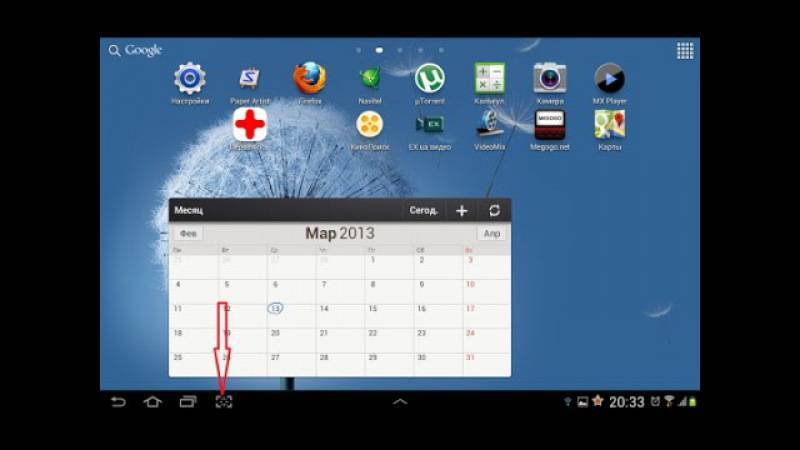 Также возможно сделать скриншот без использования комбинаций клавиш.
Также возможно сделать скриншот без использования комбинаций клавиш.
Создание снимка экрана через панель уведомлений
Этот подход лучше всего подходит, если кнопки вашего мобильного телефона не работают и никакие методы не могут быть использованы для создания снимка экрана. В качестве альтернативы можно выполнить следующие шаги:
- Разблокируйте телефон.
- Перейдите в меню устройства, которое вы хотите захватить.
- Проведите сверху вниз, чтобы открыть панель уведомлений.
- Нажмите значок «Снимок экрана».
Вы сразу же получите уведомление на свой смартфон, только если вы использовали горячие клавиши. Вы можете открыть дисплей или захватить другое меню.
Расположение снимков экрана на устройстве
Перейдите в приложение «Галерея», чтобы просмотреть полученные снимки экрана в папке «Снимки экрана».
Еще один способ быстро найти сделанный скриншот:
- Запустить Диспетчер файлов или Проводник.

- Откройте папку с надписью «Изображения».
- Перейдите в папку с надписью Скриншоты.
В этой папке вы найдете все скриншоты, сделанные вами вручную, содержащие все изображения, полученные при использовании устройства.
Удаление снимка экрана или публикация снимка экрана
Полный набор действий с изображением доступен при его открытии в определенных приложениях, таких как Диспетчер файлов или Галерея. Например, вы можете одновременно удалить с телефона один или несколько скриншотов:
- Откройте папку с изображением.
- Удерживайте палец на его значке.
- Нажмите кнопку Удалить.
Другой способ — открыть само изображение с помощью приложения «Галерея» и нажать «Удалить» в меню параметров. После подтверждения скриншот будет удален из памяти телефона.
Если вы хотите поделиться снимком экрана через мессенджер или иным образом, вам следует выполнить ту же последовательность шагов. Просто обратите внимание, что вместо того, чтобы нажимать «Удалить», вы должны нажать «Отправить» и выбрать информацию об отправке и получении.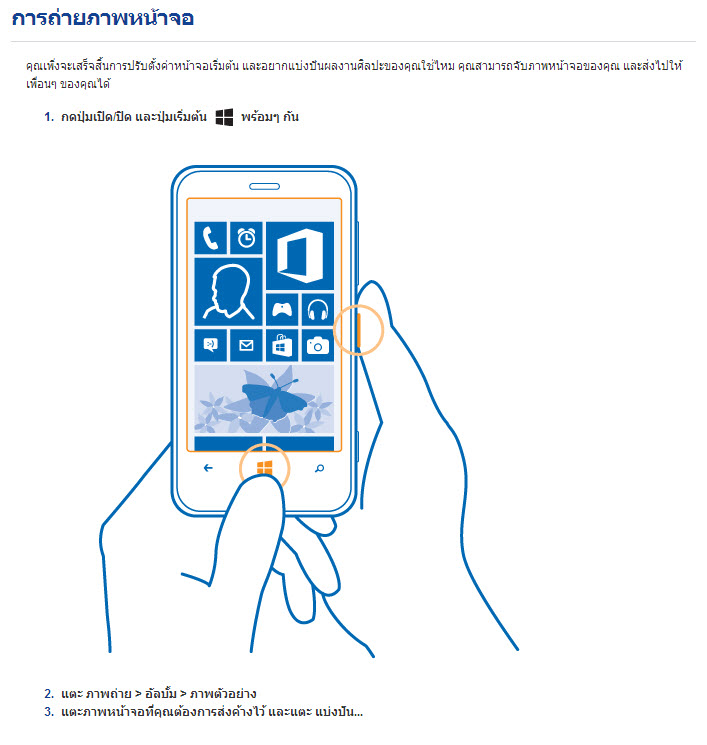 Отправка снимка экрана ничем не отличается от отправки любого другого файла.
Отправка снимка экрана ничем не отличается от отправки любого другого файла.
Смотрите также:
Как прошить Prestigio MultiPhone 5430
Как получить root права на Prestigio MultiPhone 5430
Аппаратный сброс для Prestigio MultiPhone 5430
Как перезагрузить Prestigio MultiPhone 5430
Как разблокировать Prestigio MultiPhone 5430
Что делать, если Prestigio MultiPhone 5430 не включается
Что делать, если Prestigio MultiPhone 5430 не заряжается
Что делать, если Престижио MultiPhone 5430 не подключается к ПК через USB
Как сбросить FRP на Prestigio MultiPhone 5430
Как обновить Prestigio MultiPhone 5430
Как включить запись звонков на Prestigio MultiPhone 5430
Как подключить Prestigio MultiPhone 5430 к телевизору
Как очистить кэш на Prestigio MultiPhone 5430
Как сделать резервную копию Prestigio MultiPhone 5430
Как отключить рекламу на Prestigio MultiPhone 5430
Как очистить память на Prestigio MultiPhone 5430
Как увеличить шрифт на Prestigio MultiPhone 5430
Как раздать интернет на Prestigio MultiPhone 5430
Как передать данные на Prestigio MultiPhone 5430
Как разблокировать загрузчик на Prestigio MultiPhone 5430
Как восстановить фотографии на Prestigio MultiPhone 5430
Как записать экран на Prestigio MultiPhone 5430
Как найти черный список в Prestigio MultiPhone 5430
Как настроить отпечаток пальца на Prestigio MultiPhone 5430
Как заблокировать номер на Prestigio MultiPhone 5430
Как включить автоповорот на Prestigio MultiPhone 5430
Как настроить или отключить будильник на Prestigio MultiPhone 5430
Как изменить мелодию звонка на Prestigio MultiPhone 5430
Как включить процент заряда батареи на Prestigio MultiPhone 5430
Как отключить уведомления на Prestigio MultiPhone 5430
Как отключить помощник Google на Prestigio MultiPhone 5430
Как отключить экран блокировки на Prestigio MultiPhone 5430
Как удалить приложение на Prestigio MultiPhone 5430
Как восстановить контакты на Prestigio MultiPhone 5430
Где находится корзина на Prestigio MultiPhone 5430
Как установить WhatsApp на Prestigio MultiPhone 5430
Как установить фото контакта в Prestigio MultiPhone 5430
Как отсканировать QR-код на Prestigio MultiPhone 5430
Как подключить Prestigio MultiPhone 5430 к компьютеру
Как установить SD-карту в Prestigio MultiPhone 5430
9000 2 Как обновить Плей Маркет в Prestigio MultiPhone 5430Как установить Google Camera в Prestigio MultiPhone 5430
Как включить отладку по USB на Prestigio MultiPhone 5430
Как выключить Prestigio MultiPhone 5430
Как зарядить Prestigio MultiPhone 5430
Как использовать камеру на Prestigio MultiPhone 5430
Как найти потерянный Prestigio MultiPhone 5430
Как установить пароль на Prestigio MultiPhone 5430
Как включить 5g на Prestigio MultiPhone 5430
Как включить VPN на Prestigio MultiPhone 5430
Как установить приложения на Prestigio MultiPhone 5430
Как вставить SIM-карту в Prestigio MultiPhone 5430
Как включить и настроить NFC на Prestigio MultiPhone 5430
Как установить время на Prestigio MultiPhone 5430
Как подключить наушники к Prestigio MultiPhone 5430
Как очистить историю браузера на Prestigio MultiPhone 5430
Как разобрать Prestigio MultiPhone 5430
Как скрыть приложение на Prestigio MultiPhone 5430
Как скачать видео с YouTube на Prestigio MultiPhone 5430
Как разблокировать контакт на Prestigio MultiPhone 5430
Как включить фонарик на Prestigio MultiPhone 5430
Как разделить экран на Prestigio MultiPhone 5430
Как отключить звук камеры на Prestigio MultiPhone 5430
Как обрезать видео на Prestigio MultiPhone 5430
Как проверить оперативную память в Prestigio MultiPhone 5430
900 02 Как обойти Аккаунт Google на Prestigio MultiPhone 5430Как исправить черный экран на Prestigio MultiPhone 5430
Как изменить язык на Prestigio MultiPhone 5430
Как открыть инженерный режим на Prestigio MultiPhone 5430
Как открыть режим восстановления в Prestigio MultiPhone 5430
Как найти и включить диктофон на Prestigio MultiPhone 5430
Как совершать видеозвонки на Prestigio MultiPhone 5430
Prestigio MultiPhone 5430 сим-карта не обнаружена
Как перенос контактов на Prestigio MultiPhone 5430
Как включить/отключить режим «Не беспокоить» на Prestigio MultiPhone 5430
Как включить/отключить автоответчик на Prestigio MultiPhone 5430
Как настроить распознавание лиц на Prestigio MultiPhone 5430
Как настроить голосовую почту на Prestigio MultiPhone 5430
Как прослушать голосовую почту на Prestigio MultiPhone 5430
Как проверить номер IMEI на Prestigio MultiPhone 5430 9000 3
Как Сделать снимок экрана на другом телефоне
Oppo Realme Narzo 50 5G
Alcatel OneTouch M’POP 5020D
Huawei Ascend P7 Dual sim
OPPO A16
Скриншот Prestigio MultiPhone 750 0
Скриншот Prestigio MultiPhone 7500 Смартфоны > Prestigio > Prestigio MultiPhone 7500| Характеристики Prestigio MultiPhone 7500 |
| Мнения Prestigio MultiPhone 7500 |
| Секретные коды Prestigio MultiPhone 7500 |
| Аппаратный сброс Prestigio MultiPhone 7500 |
| Разблокировка Prestigio MultiPhone 7500 |
| Корневой доступ к Prestigio MultiPhone 7500 |
| Прошивка Prestigio MultiPhone 7500 |
| Режим разработчика Prestigio MultiPhone 7500 |
| Обход блокировки экрана Prestigio MultiPhone 7500 |
| Prestigio MultiPhone 7500 Восстановление заводских настроек |
| Сравнить Prestigio MultiPhone 7500 |
ОС : Android 4. ЦП : Четырехъядерный процессор Cortex-A7 с тактовой частотой 1,5 ГГц Дисплей : 5 дюймов, вкл. 56 Камера : 13 МП, Одноместный |
Иногда возникает необходимость быстро сохранить информацию, которая появляется на экране вашего телефона и не затрачивая много усилий отправить ее кому-нибудь из ваших друзей, лучший способ решить эту проблему это сделать скриншот с экрана телефона, в результате фотография вашего экрана будет сохранена в галерее телефона. И теперь вы можете поделиться этой фотографией через мессенджеры или электронную почту.
Как сделать скриншот на Prestigio MultiPhone 7500?
Если вам нужно сделать снимок экрана, то нажмите одновременно клавиши Громкость внизПосле этого внизу экрана телефона появится меню управления скриншотом.
Чтобы сделать скриншот с прокруткой, нажмите на выделенный пункт меню.
Некоторые модели телефонов позволяют выбрать в настройках параметр, как сделать снимок экрана на телефоне.
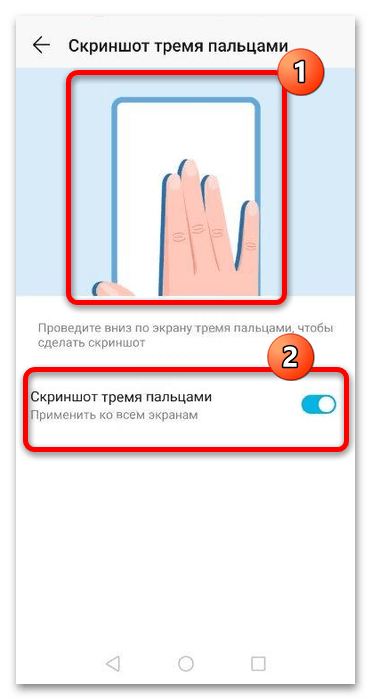
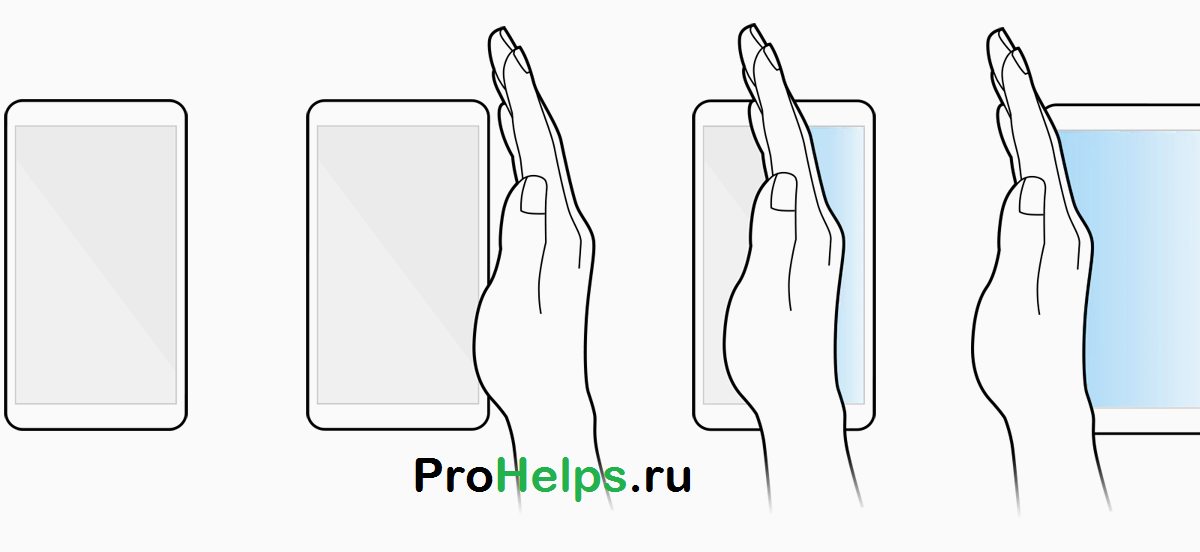
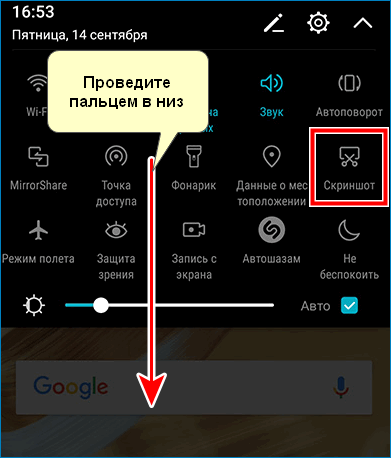

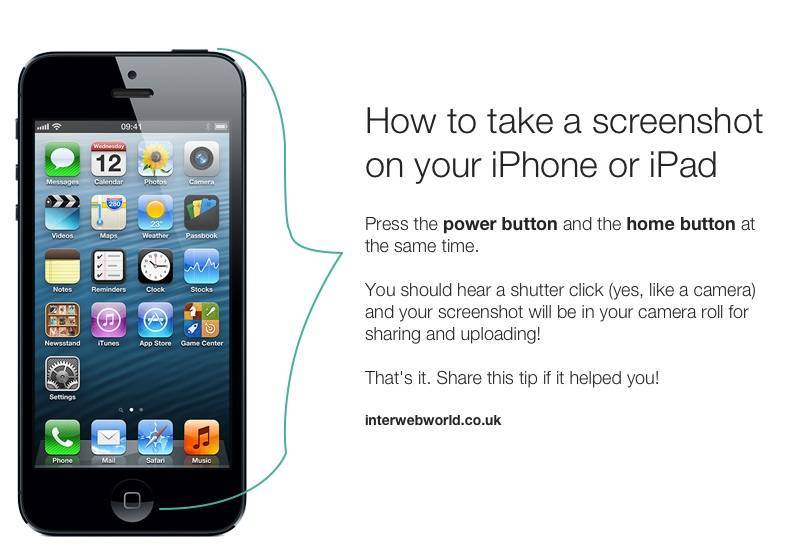 4 LG
4 LG 1 Tenorshare 4uKey
1 Tenorshare 4uKey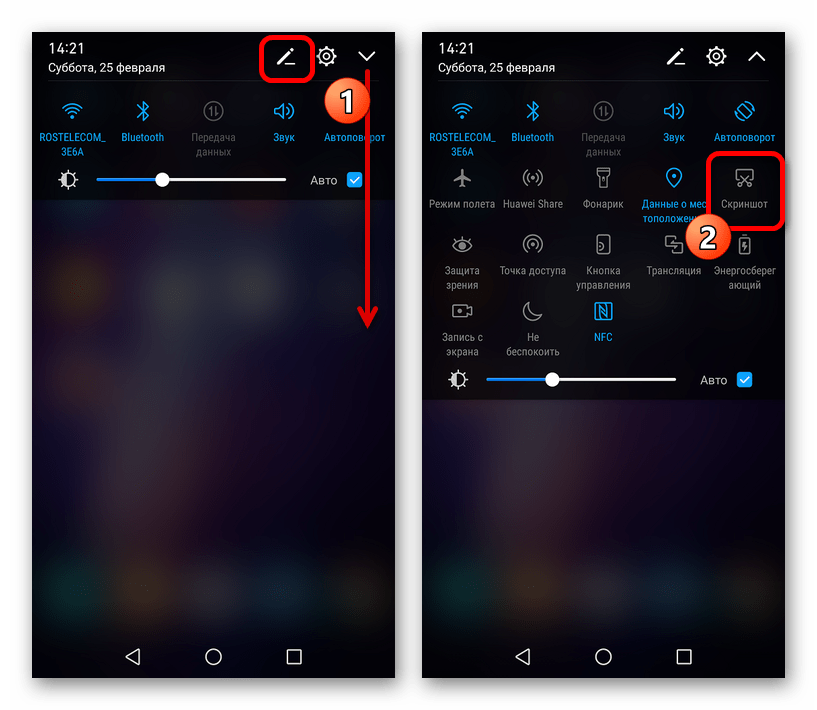




 п.).
п.).


 2 (Jelly Bean)
2 (Jelly Bean)
Ваш комментарий будет первым